Di Madhuparna
Molti utenti preferiscono ancora utilizzare Internet Explorer e alcuni utenti con versioni precedenti di Windows potrebbero non avere scelta. Questi utenti potrebbero riscontrare un problema in cui vedono un messaggio di errore "Le tue attuali impostazioni di sicurezza non consentono il download di questo file" durante il tentativo di scaricare file.
Questo errore ti impedisce di scaricare file da Internet a causa di alcune modifiche nelle impostazioni di Internet Explorer che bloccano la funzione di download dei file. Tuttavia, questo errore può essere risolto abbastanza facilmente. Vediamo come.
Soluzione: utilizzo delle opzioni Internet in IE
Passo 1: Navigare verso Inizio pulsante sul desktop e digitare Internet Explorer nel campo di ricerca.
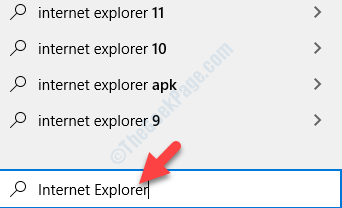
Passo 2: Fare clic con il tasto sinistro del mouse sul risultato per aprire il Internet Explorer browser.
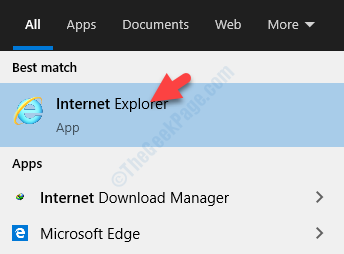
Passaggio 3: Nel Internet Explorer finestra, vai alla icona dell'ingranaggio (impostazioni) nell'angolo in alto a destra. Fare clic su di esso e selezionare Opzioni Internet dal menu contestuale.
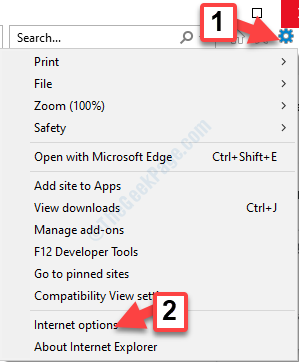
Passaggio 4: Nel Opzioni Internet finestra di dialogo, selezionare Sicurezza scheda e sotto Seleziona una zona per visualizzare o modificare le impostazioni di sicurezza, Selezionare Internet.
Ora vai verso il basso e fai clic su Livello predefinito. stampa Applicare poi ok per salvare le modifiche ed uscire.
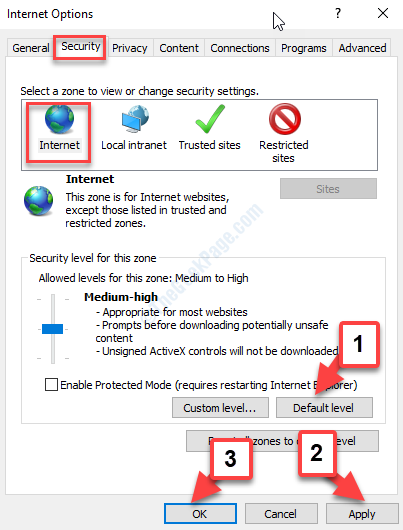
È tutto. Ora torna al tuo browser e prova a scaricare di nuovo il file e dovrebbe essere scaricato senza che vengano visualizzati errori.

![5 migliori browser che supportano APNG [Classificato per coerenza]](/f/a51b36a1eb83981599ea0f363cf344ed.jpg?width=300&height=460)
